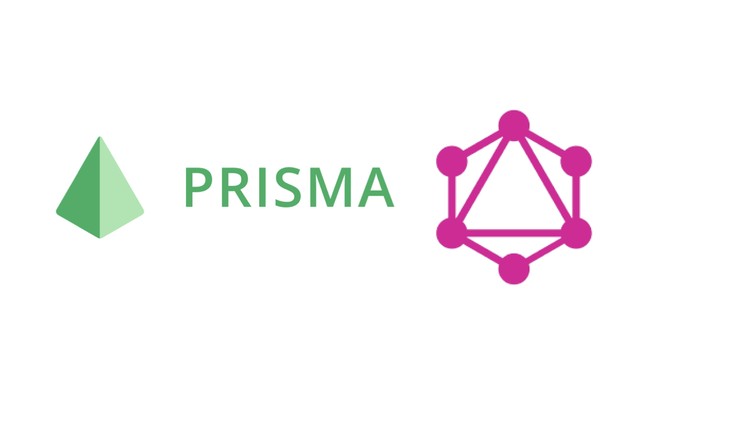Dans un article précédent intitulé Qu'est ce que Prisma GraphQL
, j'ai expliqué les fondamentaux de Prisma. Si vous êtes nouveau dans le monde de GraphQL, je vous invite à lire les articles Qu'est ce que GraphQL et Introduction à GraphQl. Dans cet article, je vais vous montrer comment mettre en place un serveur Prisma dans le cloud chez Hidora.
Créer un environnement chez Hidora
Pour utiliser Prisma sur votre propre serveur, vous devez installer Docker. Connectez vous dans votre compte Hidora et cliquer sur le button "New Environment" puis sélectionner sur l'onglet "Docker".
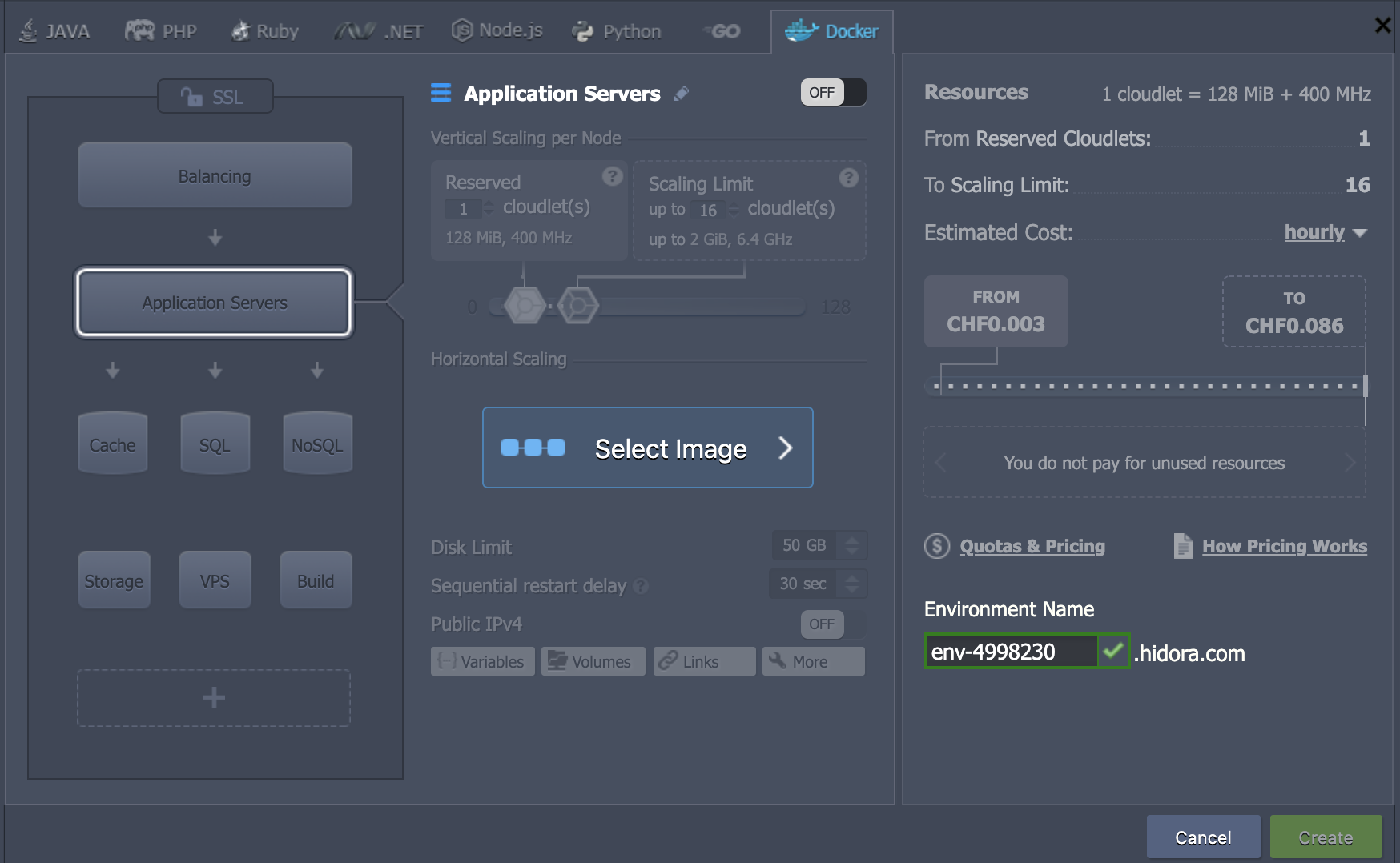 .
.
Sélectionnez le container jelastic/docker-ce. Choisissez la base de données MongoDb puis cliquez sur "Next".
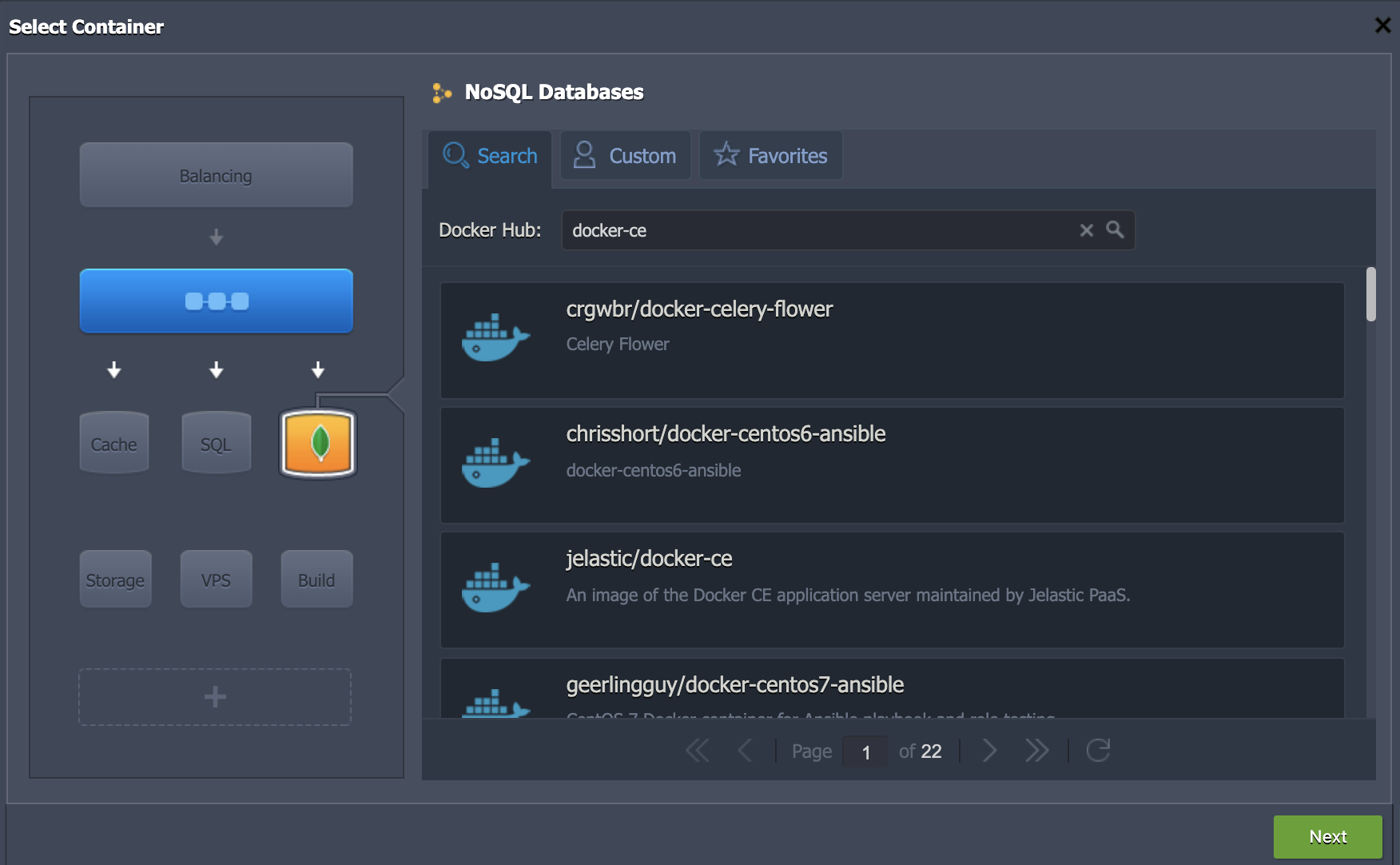
Créer le fichier Docker Compose
Nous allons maintenant créer le fihier docker-compose.yml et démarrer le serveur Prisma. Connectez vous dans votre environement et démarrez le web SSH.
mkdir prisma
cd prisma
nano docker-compose.yml
Editez le fichier docker-compose.yml comme ci-dessous.
version: '3'
services:
prisma:
image: prismagraphql/prisma:1.34
restart: always
ports:
- "4466:4466"
environment:
PRISMA_CONFIG: |
port: 4466
managementApiSecret: a2db2e76-dd7f-4e98-9e94-9b88437e304e
databases:
default:
connector: mongo
uri: mongodb://prisma:prisma@ipadr:27017/prisma
database: prisma
Le fichier docker-compose.yml contient les paramètres nécessaires pour démarrer votre serveur Prisma. Pour plus de détail, veuillez consulter la documentation Prisma Docker compose
Exécutez la commande docker-compose up -d
]# docker-compose up -d
Creating network "prisma_default" with the default driver
Pulling prisma (prismagraphql/prisma:1.34)...
1.34: Pulling from prismagraphql/prisma
169185f82c45: Pull complete
1e929b64ace7: Pull complete
9de43da5e9f3: Pull complete
fbacd3bd6346: Pull complete
16e2d2a862f4: Pull complete
df2d9f9f7859: Pull complete
e4029f134bec: Pull complete
0800b1f1d4a2: Pull complete
1fd8646c4984: Pull complete
88b1d70ef177: Pull complete
7538d2949bda: Pull complete
1be5adc128f5: Pull complete
16eaaaa2da20: Pull complete
d5a9eac2347a: Pull complete
a668b67736e8: Pull complete
1bc5120b9ead: Pull complete
728d767838da: Pull complete
9461afbb41a2: Pull complete
a55218330774: Pull complete
Digest: sha256:1a6b348f0a876430ee2c23b1b7f59b21c0fb503f99fafca9529bca5f1ae4f78c
Status: Downloaded newer image for prismagraphql/prisma:1.34
Creating prisma_prisma_1 ... done
Cette commande va télécharger l'image prismagraphql/prisma:1.34, va l'installer dans le container puis démarrer le serveur.
Executer la commande docker container list. Votre serveur est prêt.
docker container list
CONTAINER ID IMAGE COMMAND CREATED STATUS PORTS NAMES
dea087f67c7d prismagraphql/prisma:1.34 "/bin/sh -c /app/sta…" 11 minutes ago Up 3 minutes 0.0.0.0:4466->4466/tcp prisma_prisma_1
Naviguez vers http://ipadr:4466/ pour déamrre le playground de votre serveur GraphQL

Conclusion
Vous venez de mettre dans le cloud un serveur GraphQL avec Prisma prêt à accueillir votre schema. Dans un prochain article, je vais vous montrer comment créer votre schema et l'expédier dans votre serveur GraphQL.
A bientôt